Dowiedz się, jak automatycznie włączyć tryb Nie przeszkadzać, gdy otwierasz Zoom, FaceTime, Skype lub inną konkretną aplikację na iPhonie lub iPadzie.
Dzięki trybowi Nie przeszkadzać (DND) nie będziesz już przeszkadzać przychodzące powiadomienia. Może się to przydać podczas spotkania wideo z kimś ważnym, na przykład współpracownikami z biura. Po włączeniu DND możesz spokojnie prowadzić rozmowę wideo bez irytujących alertów pojawiających się na górze ekranu iPhone’a lub iPada.
Jeśli więc jesteś osobą, której praca polega na uczestnictwie w wideokonferencji, dużo, możesz ustawić swojego iPhone’a lub iPada tak, aby automatycznie włączał DND w momencie, gdy otworzysz aplikację do połączeń wideo.
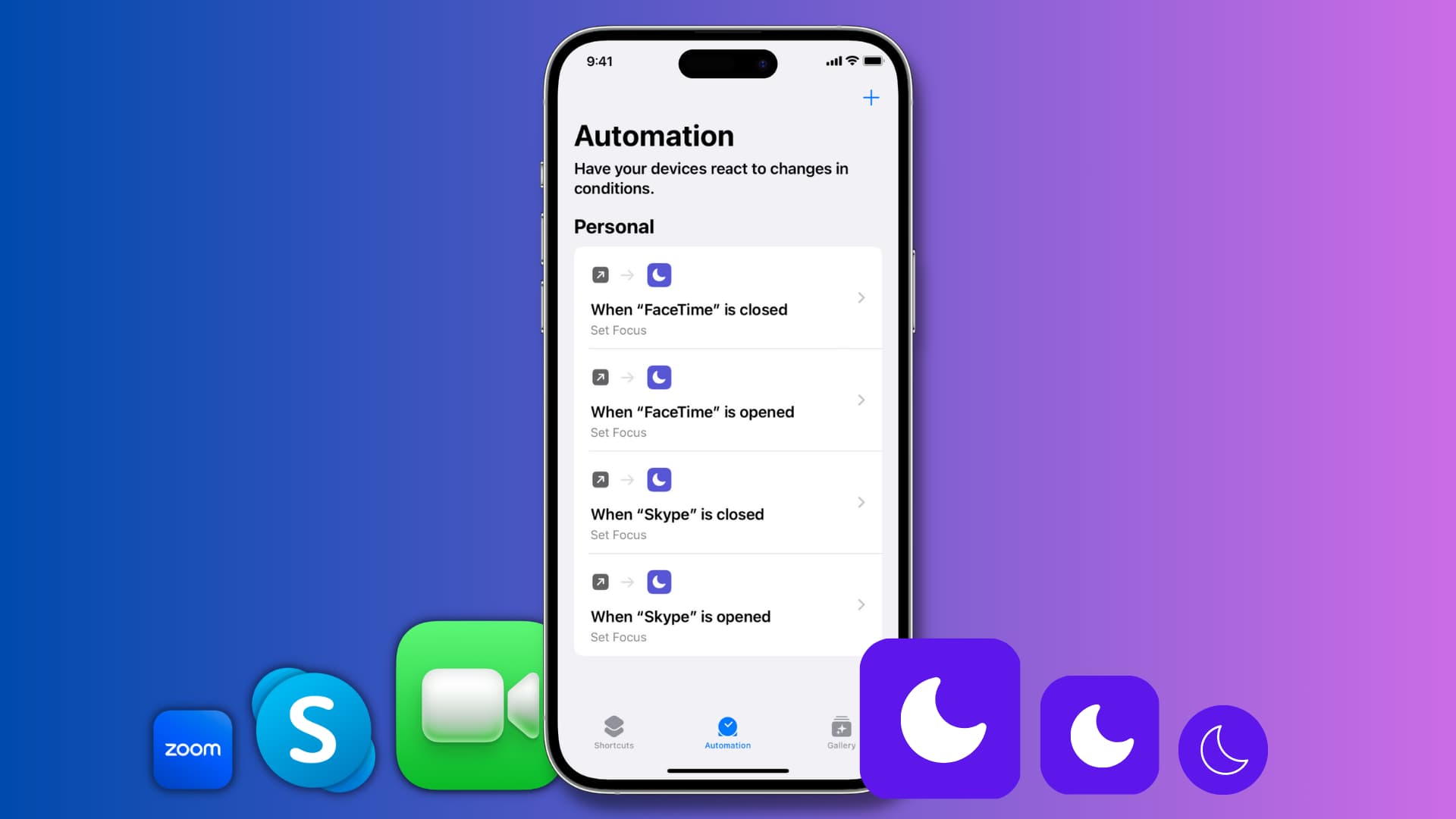
Pokażemy Ci również, jak automatycznie wyłączyć DND po wyjściu aplikacji. W ten sposób nie przegapisz powiadomień po zakończeniu rozmowy.
Automatycznie włącz DND podczas rozmowy wideo
1) Otwórz wbudowaną aplikację Skróty firmy Apple i kliknij Automatyzacja od dołu.
2) Stuknij Utwórz automatyzację osobistą. Jeśli masz już istniejące automatyzacje, najpierw naciśnij przycisk plus (+).
3) Przewiń w dół i kliknij Aplikacja >.
4) Kliknij Wybierz, wybierz aplikację i kliknij Gotowe. Wybieram FaceTime do tego samouczka. Za każdym razem, gdy otworzysz tę aplikację, Twój iPhone przejdzie w tryb Nie przeszkadzać. Nie możesz wybrać więcej niż jednej aplikacji naraz, ale możesz powtórzyć te kroki, aby utworzyć podobne automatyzacje dla innych aplikacji do połączeń wideo.
5) Upewnij się, że Jest otwarte jest zaznaczone (jest zamknięte nie jest zaznaczone) i kliknij Dalej.
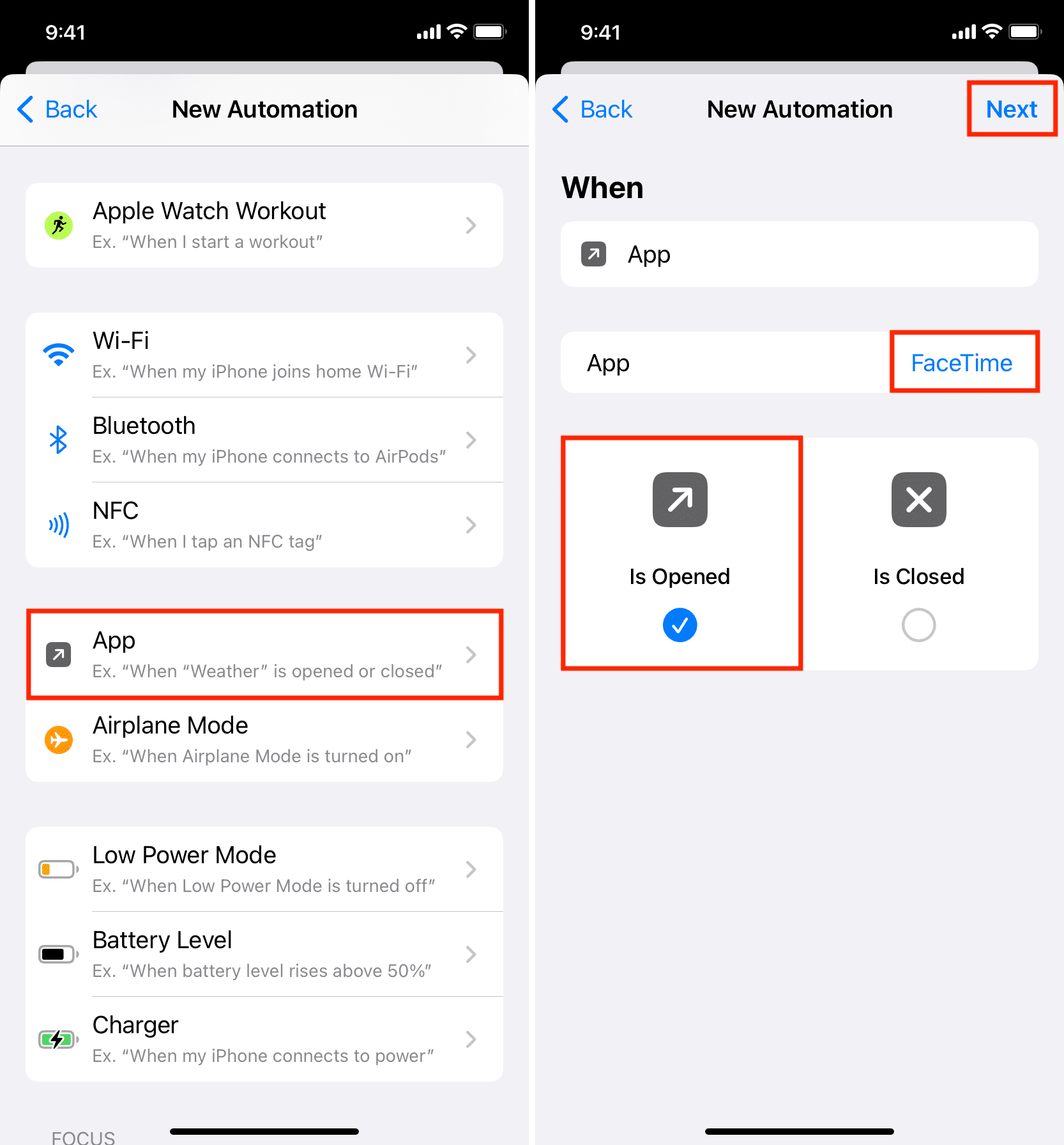
6) Wpisz DND na pasku wyszukiwania u dołu ekranu i wybierz Ustaw fokus w wynikach wyszukiwania.
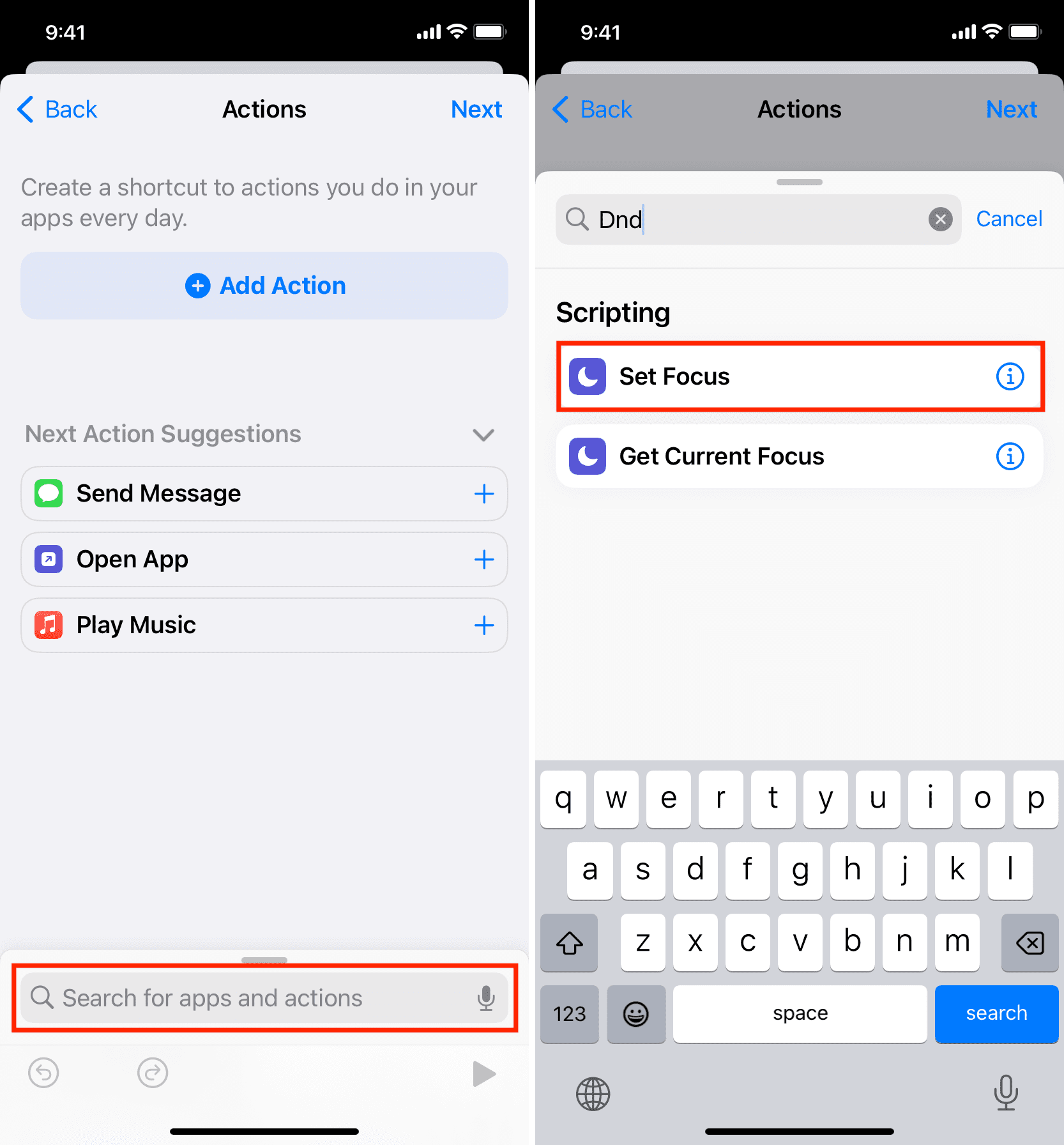
7) Kliknij Wył., a zmieni się na Wł..
8) Pozostaw do Wyłączone bez zmian i kliknij Dalej. Wypróbowałem tutaj inne opcje, ale Wyłączone wydaje się być najbardziej odpowiednie. Poniżej wyjaśniamy, jak automatycznie wyłączyć DND za pomocą innej automatyzacji.
9) Wyłącz przełącznik Pytaj przed uruchomieniem i potwierdź, dotykając >Nie pytaj.
10) Na koniec kliknij Gotowe.
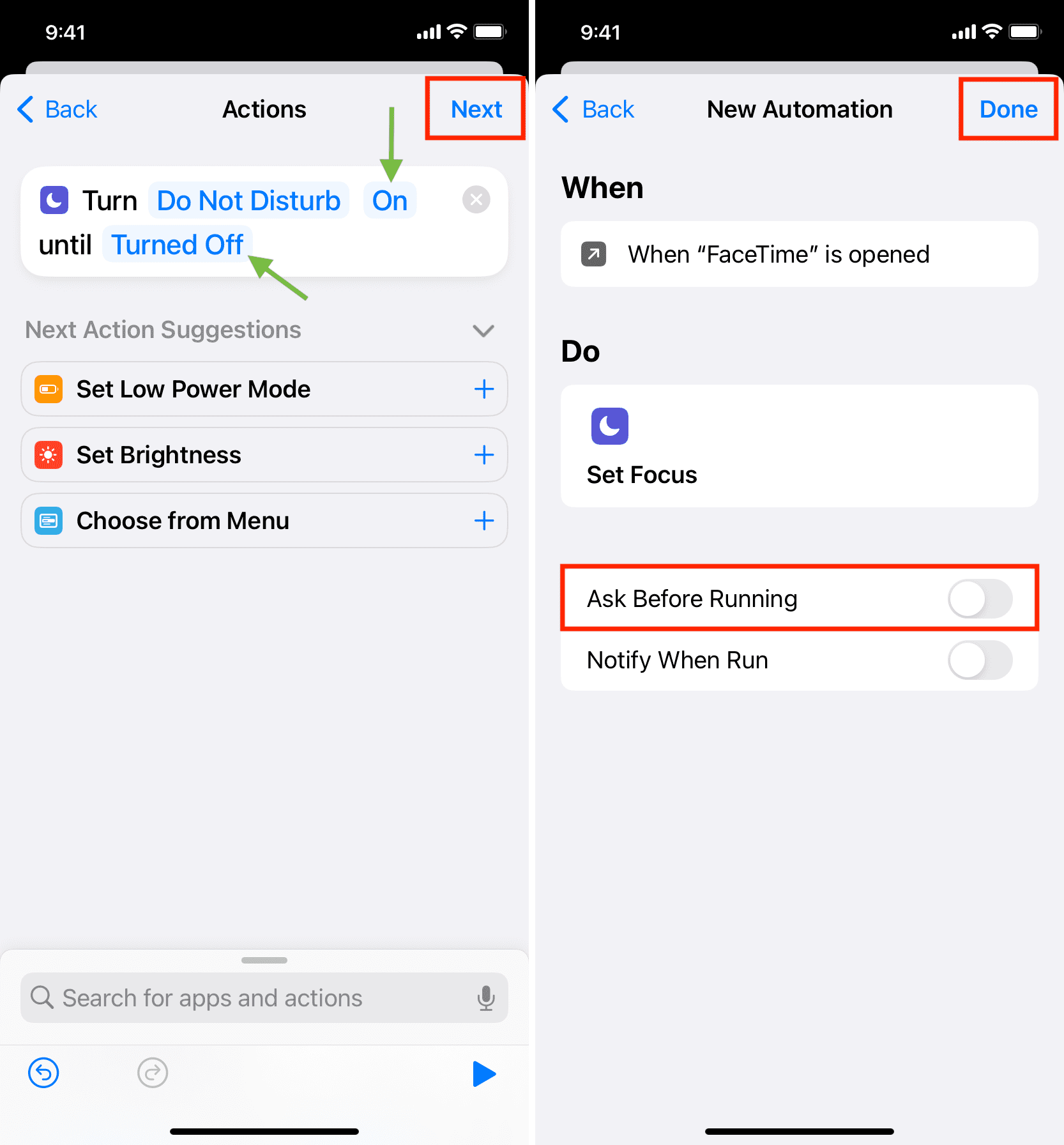
Skonfigurowałeś iPhone’a tak, aby automatycznie włączał tryb Nie przeszkadzać za każdym razem, gdy otwierasz aplikację wybraną w kroku 4.
Aby to sprawdzić, otwórz tę aplikację. Powinieneś zobaczyć Baner Nie przeszkadzać włączony u góry ekranu.
Możesz powtórzyć powyższe kroki, aby utworzyć tę samą automatyzację dla innych aplikacji, takich jak Skype, Zoom, Google Meet itp.
Uwaga: nawiązywanie i odbieranie połączeń
Aby zainicjować połączenie, najprawdopodobniej wejdziesz do tej aplikacji (chyba że używasz Siri), a ona automatycznie uruchomi DND. Podobnie, gdy otrzymasz połączenie, w wielu przypadkach ta aplikacja otworzy się, a funkcja DND zostanie włączona. Przetestowałem to ze Skype’em i działa świetnie.
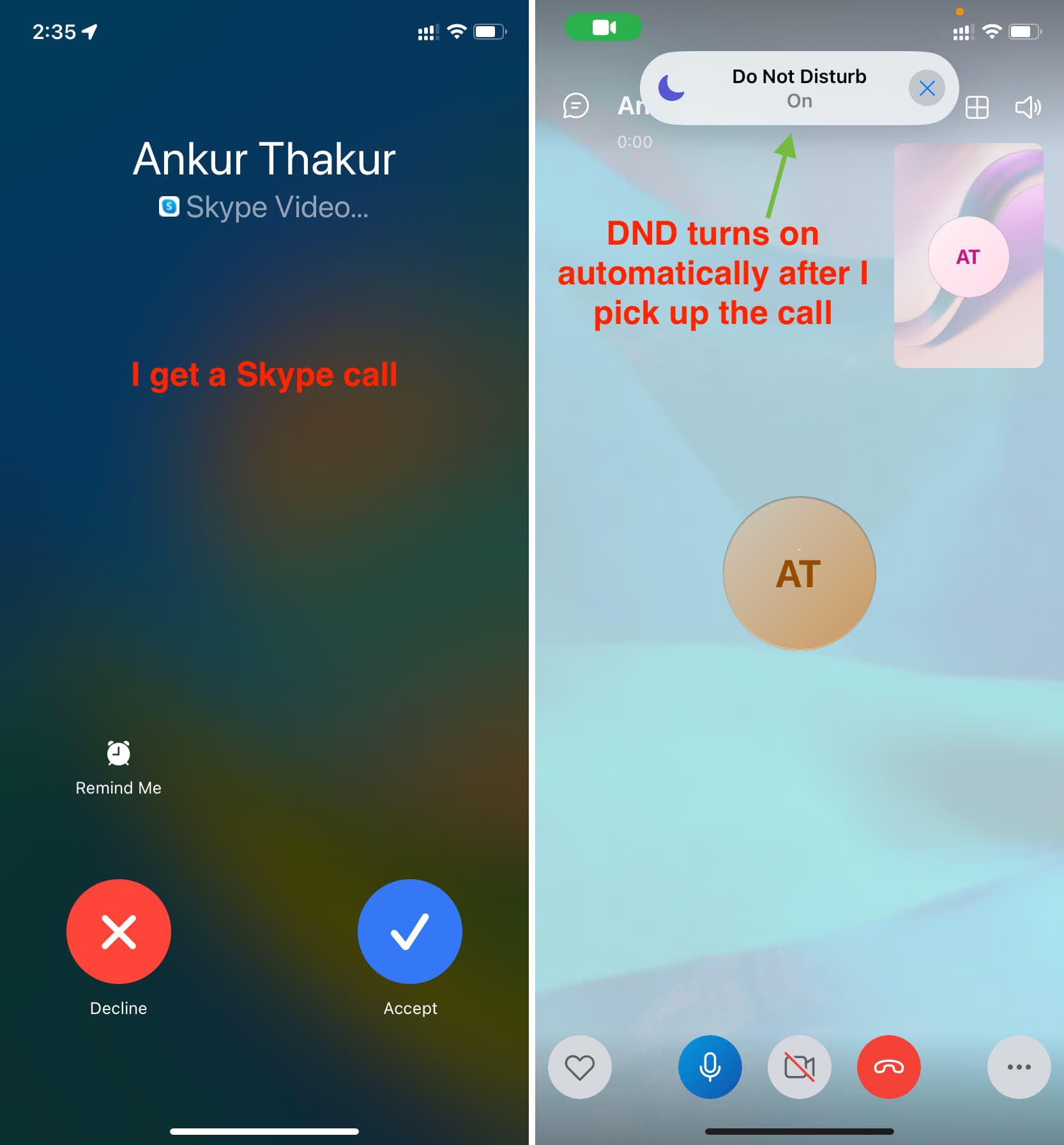
Jednak po odebraniu połączenia wideo FaceTime i odebraniu go aplikacja FaceTime nie otwiera się na iPhonie, ale połączenie jest kontynuowane jako osobny interfejs. Tak więc DND nie uruchomi się automatycznie po odebraniu połączenia FaceTime. Ale stanie się tak, gdy wejdziesz do aplikacji FaceTime.
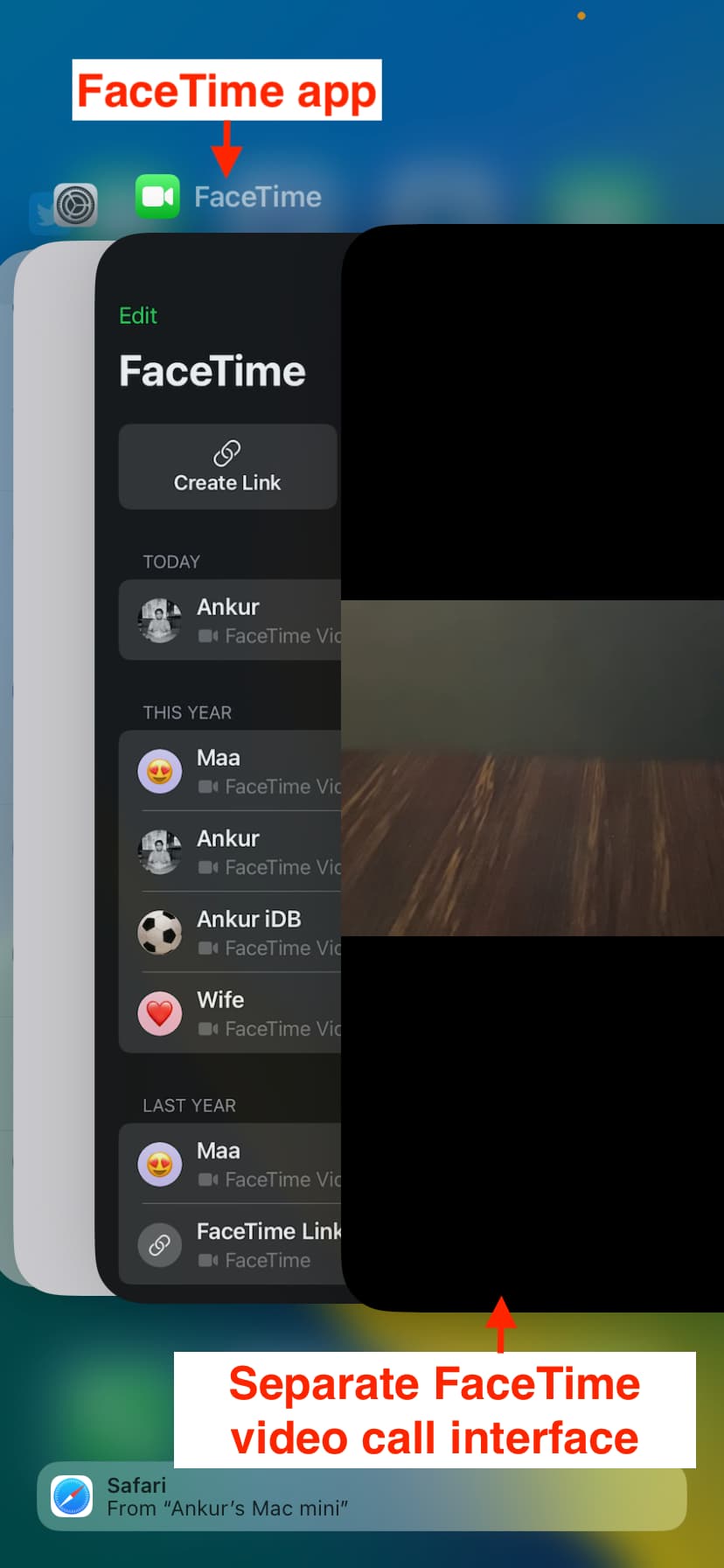
Powiązane: Rozwiązania zapobiegające odbieraniu połączeń w trybie Nie przeszkadzać lub Focus na iPhonie
Automatycznie wyłączaj DND, gdy wychodzisz z aplikacji do połączeń wideo
Po zakończeniu rozmowy i zamknięciu aplikacji iPhone będzie nadal działał w trybie DND, co może skutkować nieodebranymi połączeniami połączenia, SMS-y i powiadomienia.
Dlatego prawdopodobnie chcesz utworzyć kolejną automatyzację, która wyłącza DND po zamknięciu aplikacji. Kroki, aby to zrobić, są prawie takie same jak powyżej, z niewielkimi różnicami:
1) Otwórz aplikację Skróty i dotknij Automatyzacja.
2) Kliknij ikonę plusa > Utwórz automatyzację osobistą.
3) Przewiń w dół i kliknij Aplikacja.
4) Dotknij Wybierz i wybierz tę samą aplikację, którą wybrałeś w kroku 4 pod poprzednim nagłówkiem. W naszym przypadku był to FaceTime. Następnie dotknij Gotowe.
5) Ważne: odznacz Jest otwarty i zaznacz Jest zamknięty. Następnie dotknij Dalej.
6) Jeszcze raz wyszukaj DND za pomocą dolnego paska wyszukiwania i dodaj Ustaw czynność Fokus na swoją automatyzację.
7) Akcja Fokus powinna brzmieć „Wyłącz tryb Nie przeszkadzać. ” Pozostaw to bez zmian i kliknij Dalej.
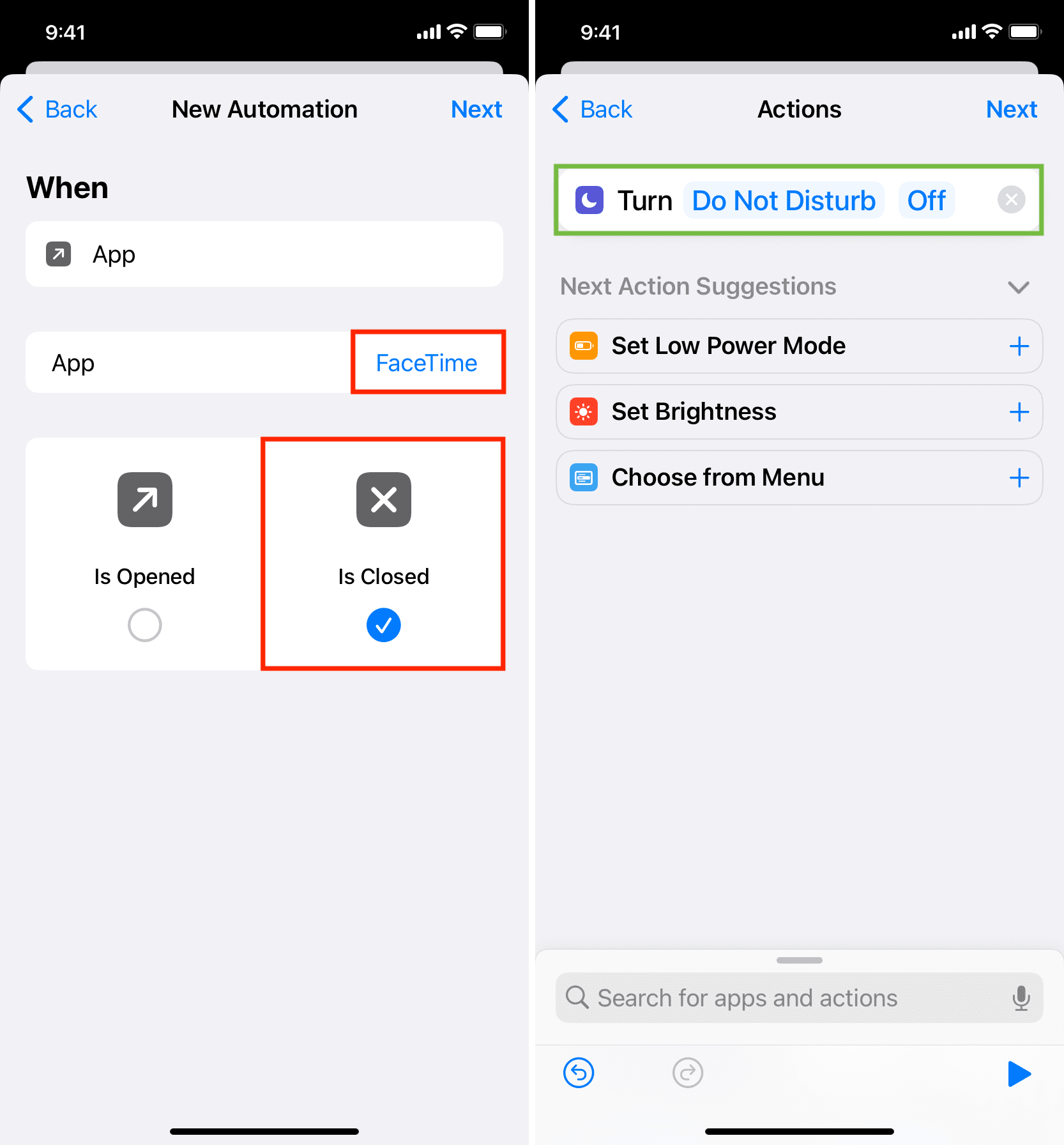
8) Wyłącz Pytaj przed uruchomieniem i naciśnij Gotowe.
Udało Ci się utworzyć automatyzację, która wyłączy tryb Nie przeszkadzać, gdy wyjdziesz z aplikacji do rozmów wideo.
Masz teraz dwie automatyzacje:
Jedna, która automatycznie włączy DND, gdy wejdziesz do danej aplikacji. Inny, który automatycznie wyłączy DND po wyjściu z danej aplikacji. 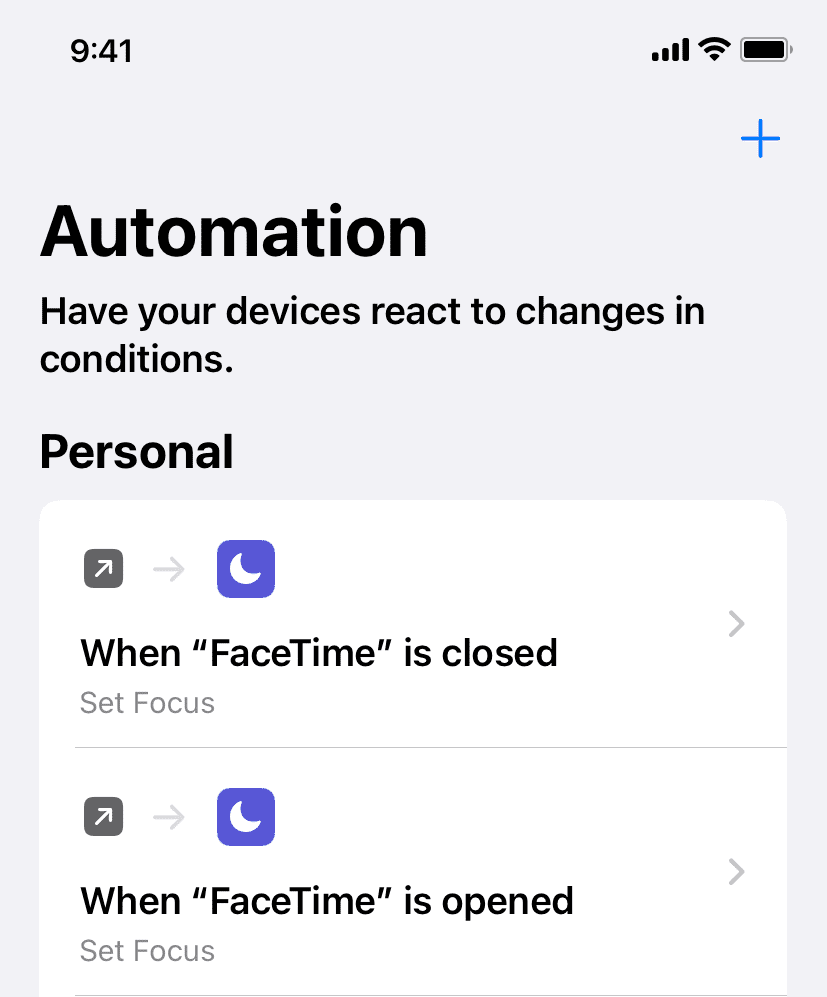
Aby to sprawdzić, otwórz tę aplikację (w naszym przypadku FaceTime), a następnie przesuń palcem w górę/naciśnij przycisk Początek, aby ją zamknąć. Zobaczysz, że funkcja Nie przeszkadzać jest włączana i wyłączana automatycznie. Oto jak to wygląda:
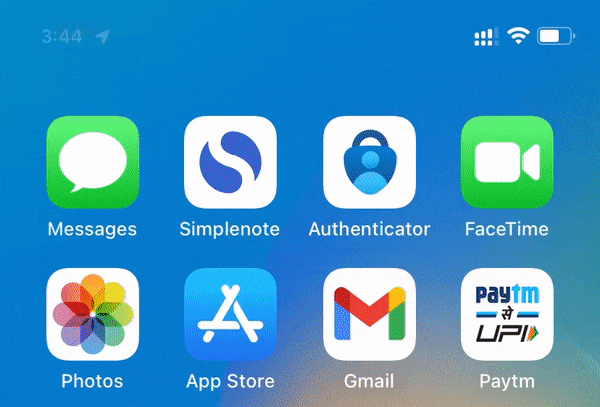
Zrób więcej fajnych rzeczy dzięki automatyzacji:
